Windows下Anaconda4.9.2+Pycharm Community+CUDA10.1+CUdnn7.6.5.32+PyTorch1.7.1环境配置
一、搭建anaconda
安装Anaconda主要是搭建python的虚拟环境,之后我们进行yolov7的detect和train都会在终端进行
安装环境包:
链接:https://pan.baidu.com/s/1GYOa9JfRMsz8rL12ptBLOA?pwd=1234
提取码:1234
安装步骤: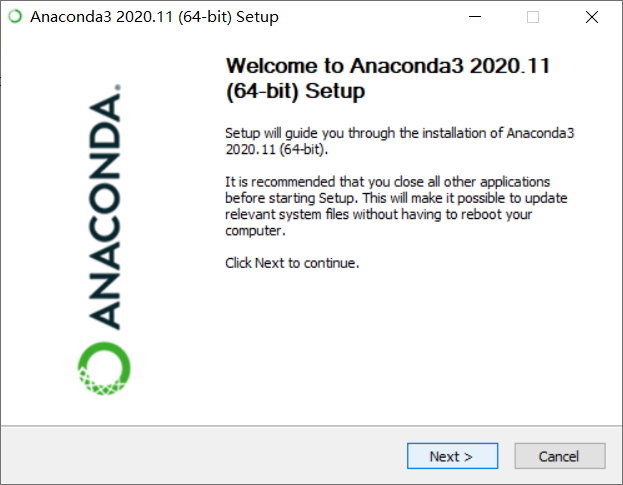
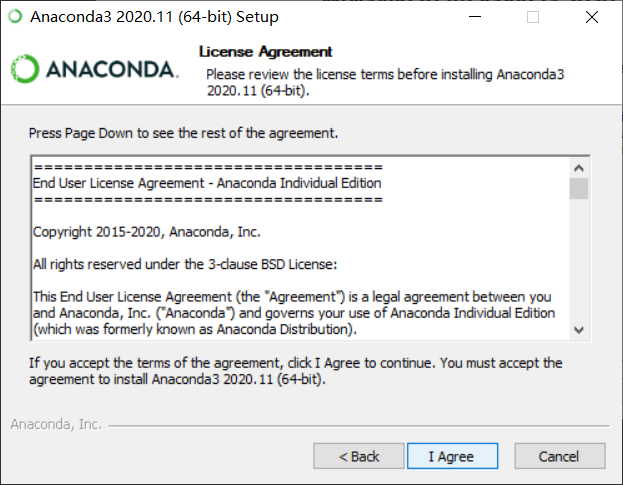
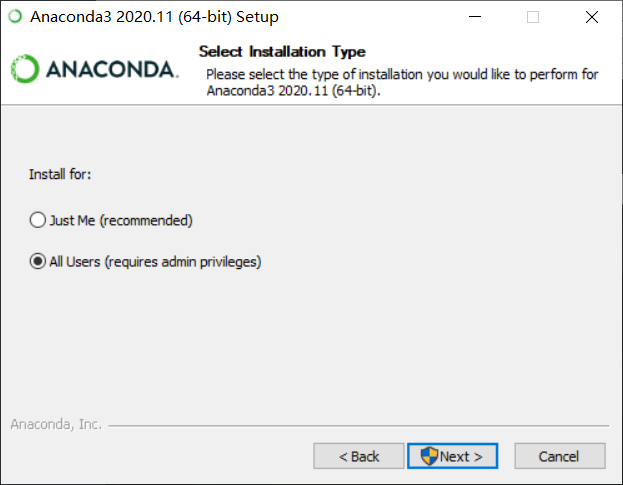
C盘空间不足,可以保存到其他盘:
这里只选第二个,第一个环境配置等安装完,手动配置。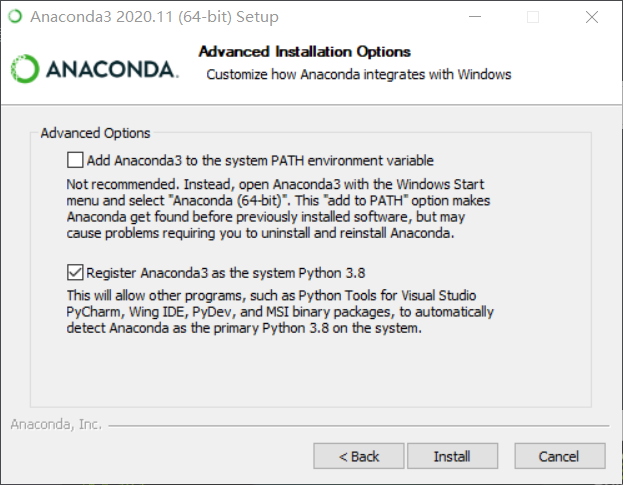
手动配置环境变量: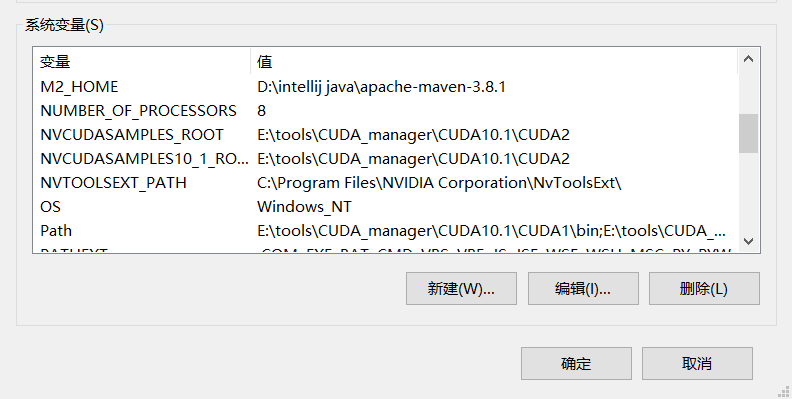
path下,输入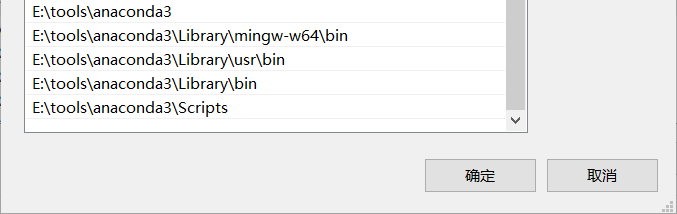
以下内容不能出错:
E:\tools\anaconda3
E:\tools\anaconda3\Library\mingw-w64\bin
E:\tools\anaconda3\Library\usr\bin
E:\tools\anaconda3\Library\bin
E:\tools\anaconda3\Scripts
验证安装是否成功,cmd下输入 conda -V,出现如下信息就代表安装成功
二、pycharm
pycharm有专业版和社区版,我用的社区版
安装很简单,先用社区版
三、CUDA
在安装CUDA之前,需要看一下自己电脑的显卡版本,cmd终端输入nvidia-smi,我的显卡是GTX-1650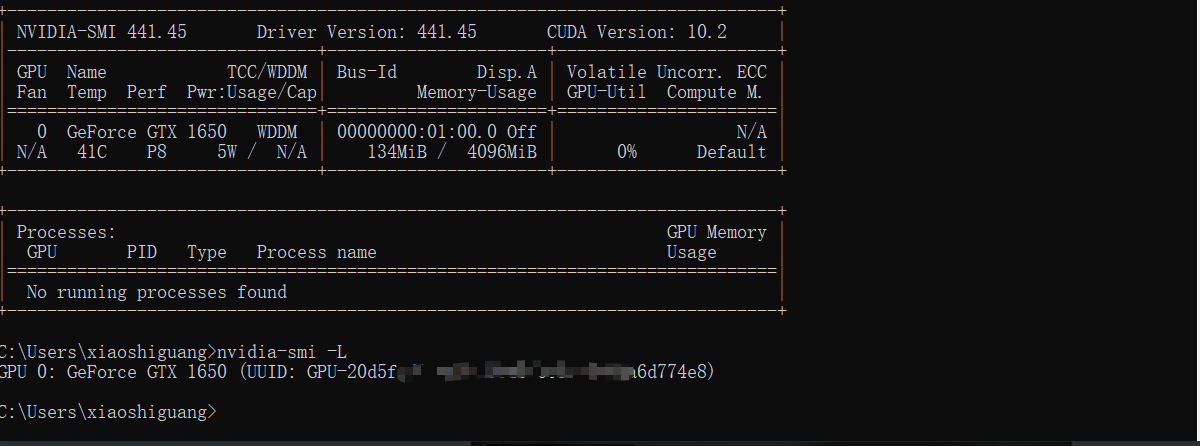
下面是这些参数的一个解释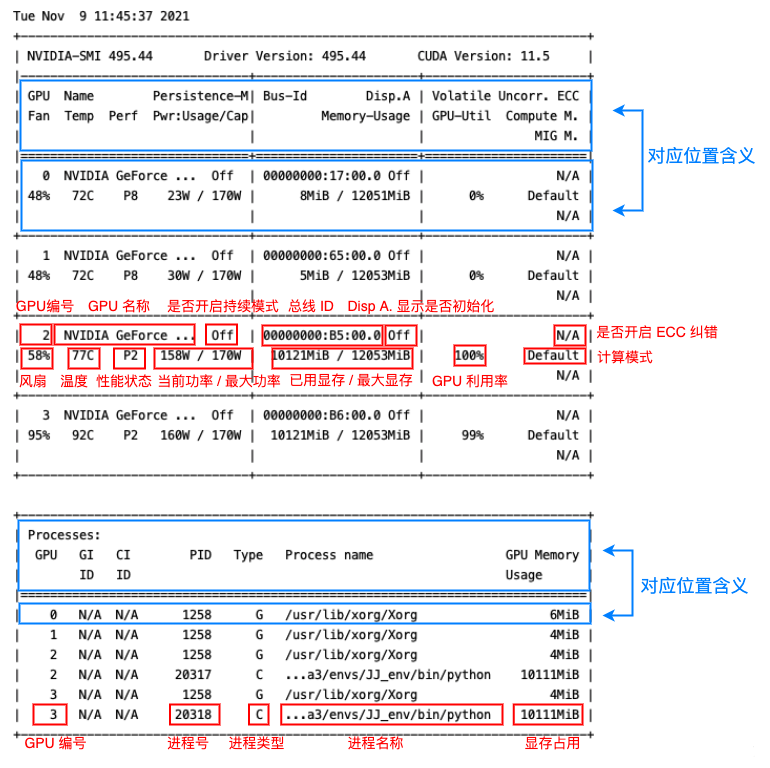
然后我们会看到表格的右上角有一个 CUDA Version:10.2,所以说如果超过10.2版本的cuda我的电脑是没能力支持的,我只能安装cuda 10.2以下的版本。不要安装最新的版本cuda,这样后续其他环境的安装可能就找不到对应的版本,导致重新安装会非常的麻烦 所以我安装的是cuda 10.1版本 如果你的显卡不支持10.1以上版本就安装你相对应能够匹配的版本。
接下来,删掉你电脑里存在的所有nvidia的插件,除了
( 和
和 )
)
卸载完之后
用我给的cuda_10.1.105_418.96_win10.exe或者去官网https://developer.nvidia.com/cuda-toolkit-archive找10.1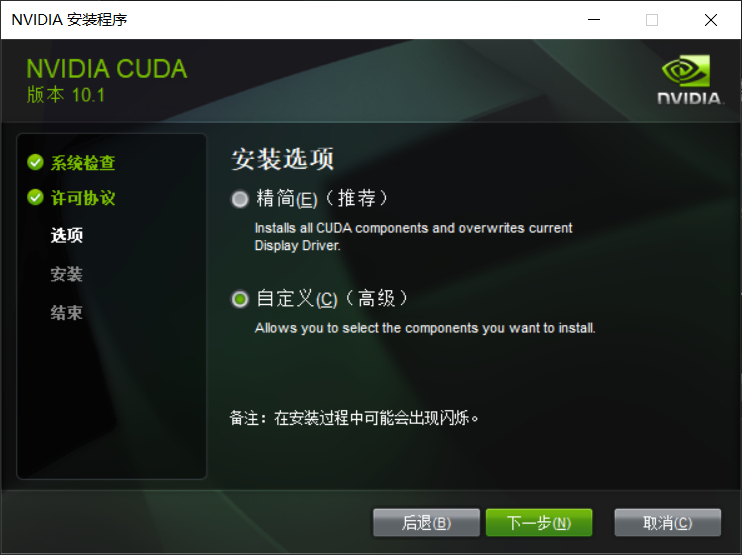
为什么有些不卸载,因为个人电脑配置不一样,看下面这张图,比如说我的Display Driver是441.45版本,但是要安装的版本是418.96,这样的话就不选择,总之就是留下高版本,这样能兼容低版本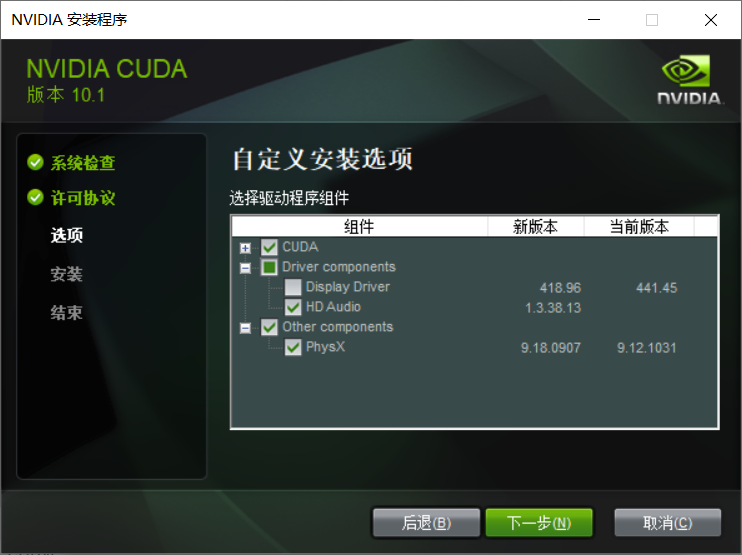
这里 取消Visual Studio Integeration的勾选,这也是常见的一个安装失败的原因,然后下一步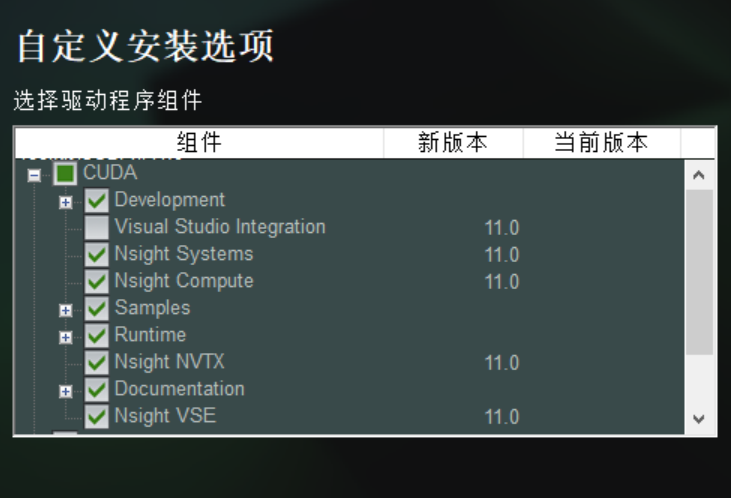
新建几个文件夹,按照下面的安装位置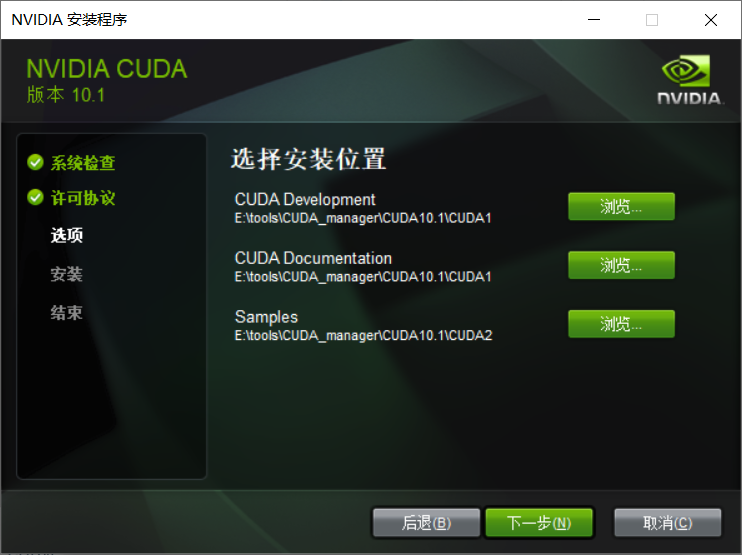

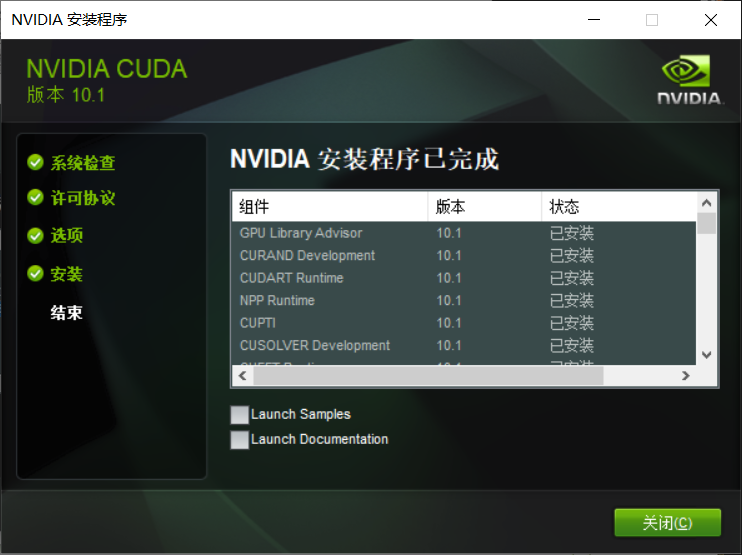
接下来我们就要验证验证我们的cuda安装的是否成功了。
同样的win +R cmd进入,输入nvcc -V
代表安装成功
四、cudnn
我发的cudnn压缩包里有三个文件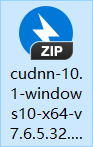
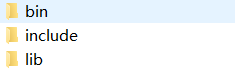 将这三个复制到cuda安装文件夹下
将这三个复制到cuda安装文件夹下
五、pytorch
安装pytorch之前,先创建虚拟环境,win+R cmd进入终端 输入 conda create -n 环境名 python=X.X
我的是conda create -n yolov7 python=3.8
激活虚拟环境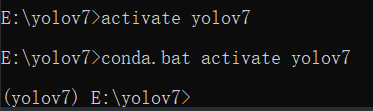
然后在此环境下安装pytorch下载官网:https://pytorch.org/get-started/previous-versions/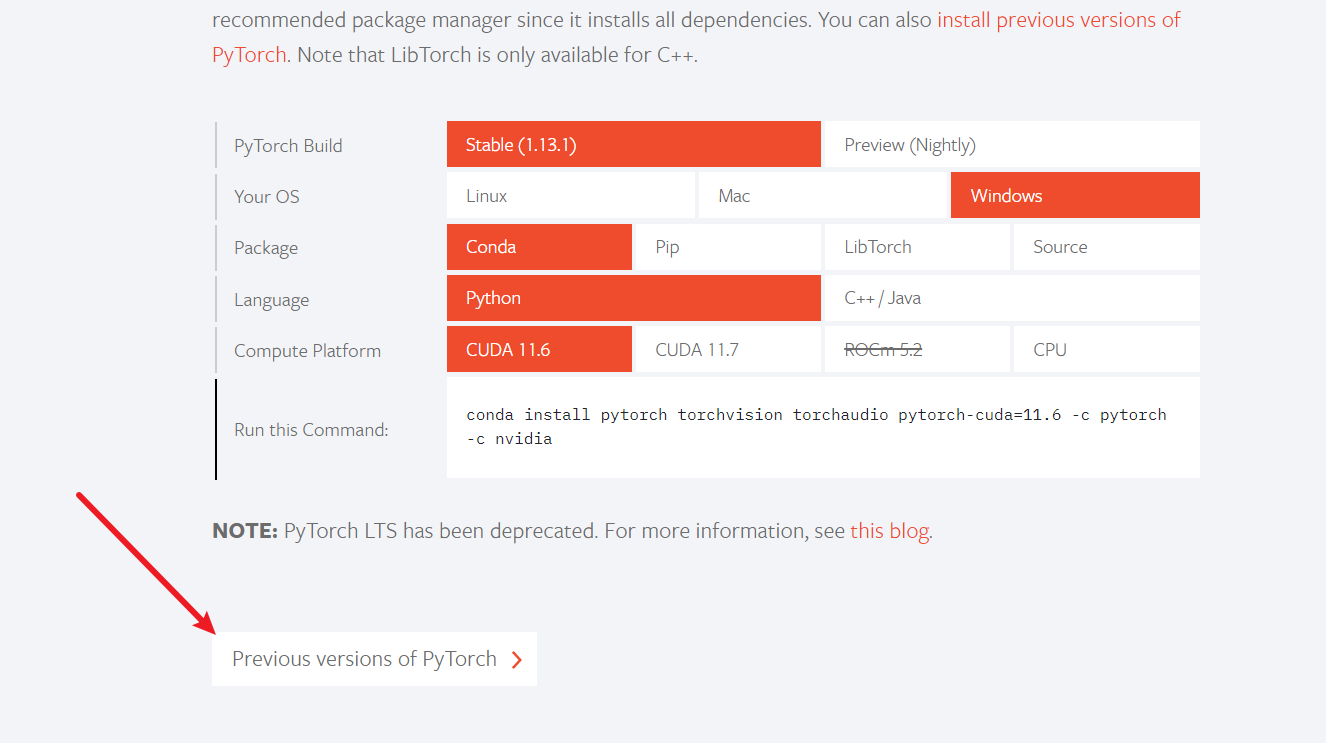
找到v1.7.1
输入上面那条指令,安装。
安装完之后,输入如下内容,显示torch的版本号说明安装成功。
说一下如何把anaconda创建的虚拟环境导入进去,
打开pycharm,左上角File->settings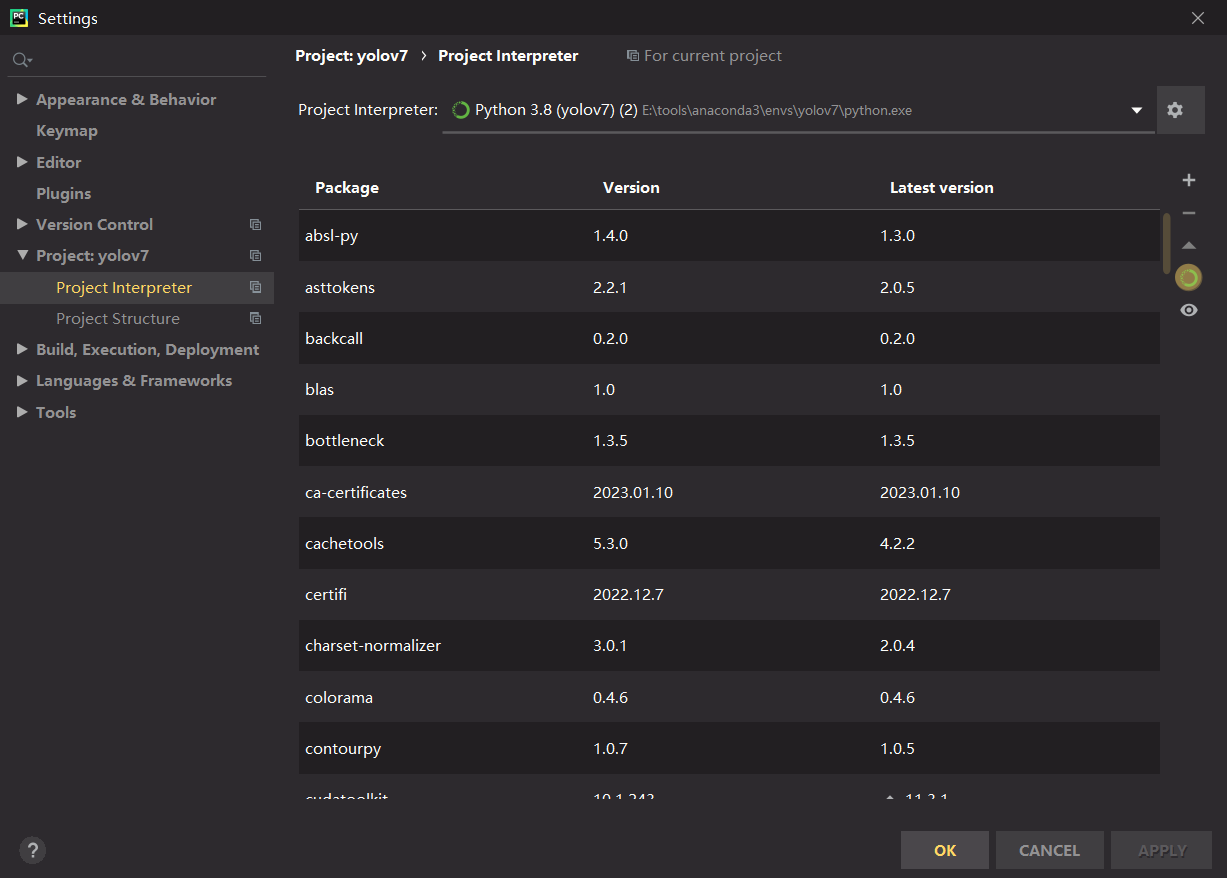
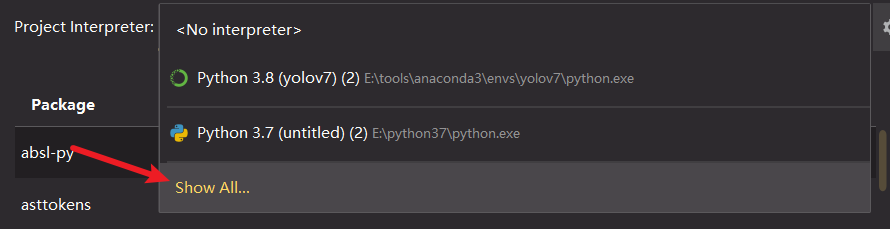
点击出来的+号,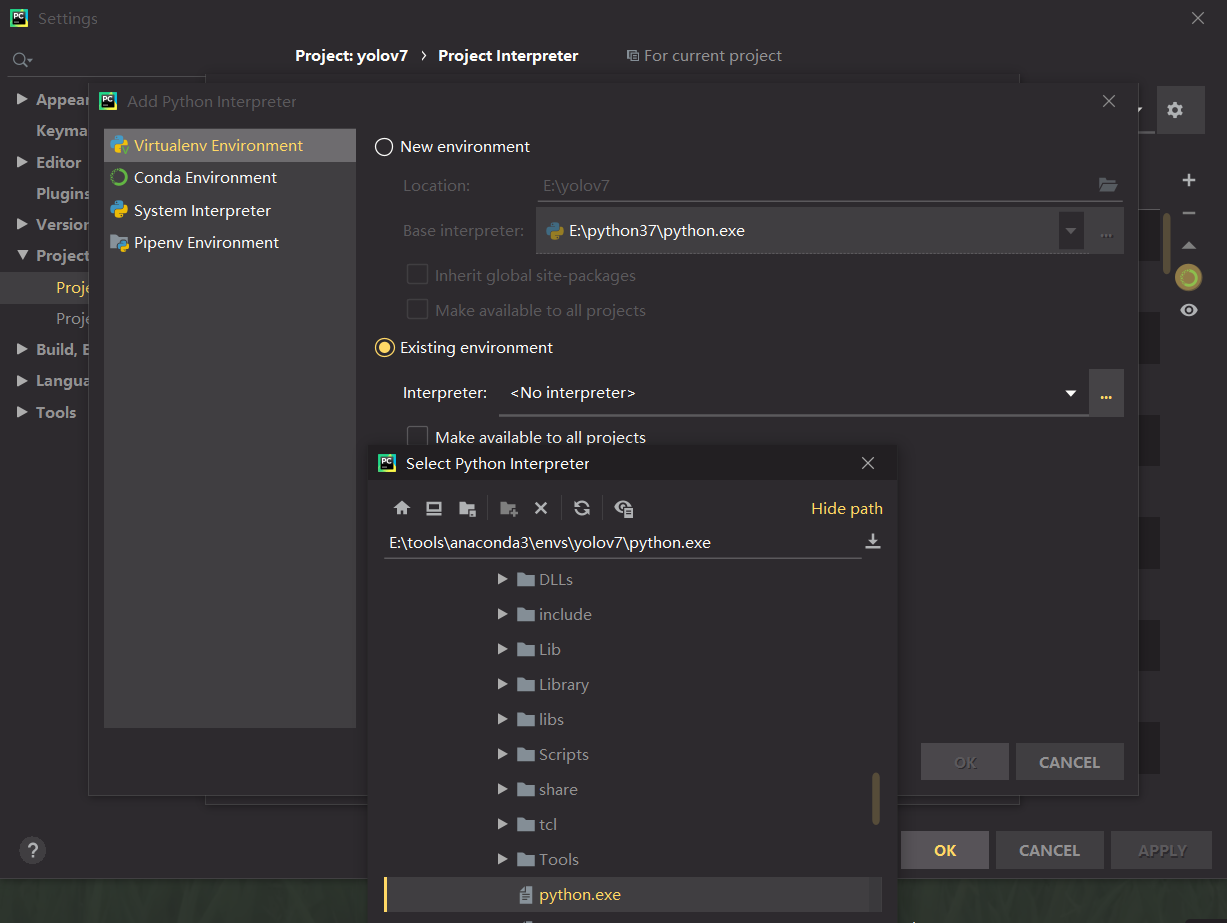
至此python版本所需要的外部环境安装都已经准备好了。
版权归原作者 破烂儿 所有, 如有侵权,请联系我们删除。